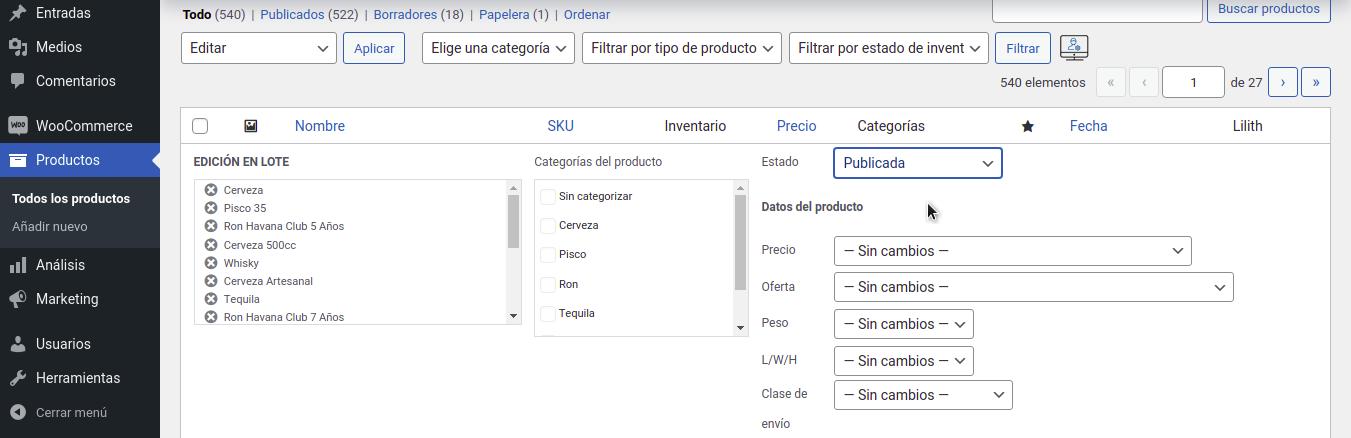Añadir nuevos vendedores
1. Crear vendedor
Ir a Usuarios > Añadir Nuevo (cuadro amarillo) y completar los campos:
- Nombre de usuario: nombre del/la vendedor/a
- Correo electrónico: designar uno
- Contraseña: designar una
- Enviar aviso al usuario: A elección
- Perfil: Vendedor de la tienda
Luego clic en “Añadir nuevo usuario” y automáticamente aparecerá en el listado de las vendedoras.
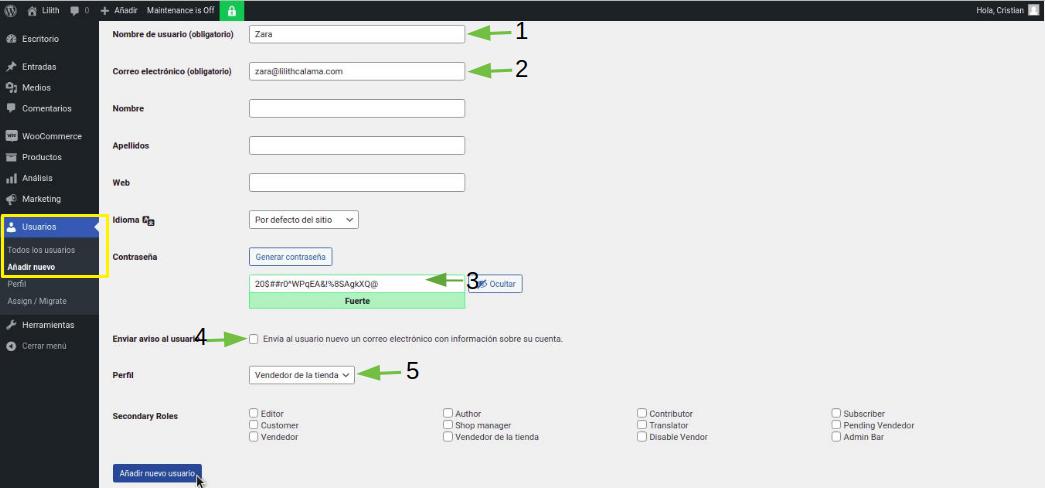
2. Agregar los productos al vendedor creado
Luego, entrar al programa de vendedoras que utiliza la cajera (dominio de la empresa), buscar al vendedor/a creado e ingresar. Figurará el siguiente cartel. Sólo presionar “Crear ahora”.
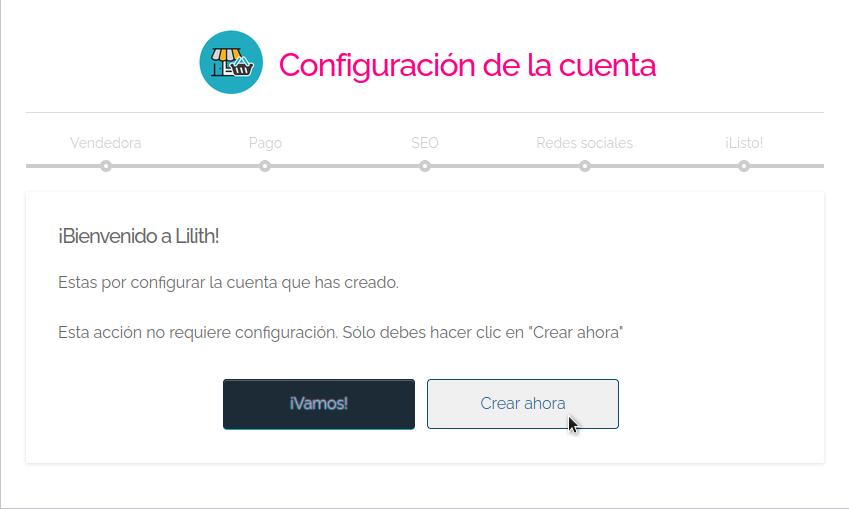
Luego:
- Ir a Ventas > Añadir a mi tienda.
- Allí se deben seleccionar los productos que quieras habilitar para el/la vendedora creada. Podés seleccionar uno por uno, o seleccionar en lote tildando el cuadro superior (cuadro azul).
- Una vez seleccionado todos los productos que quieras agregarle, clic en “Añadir en lote”.
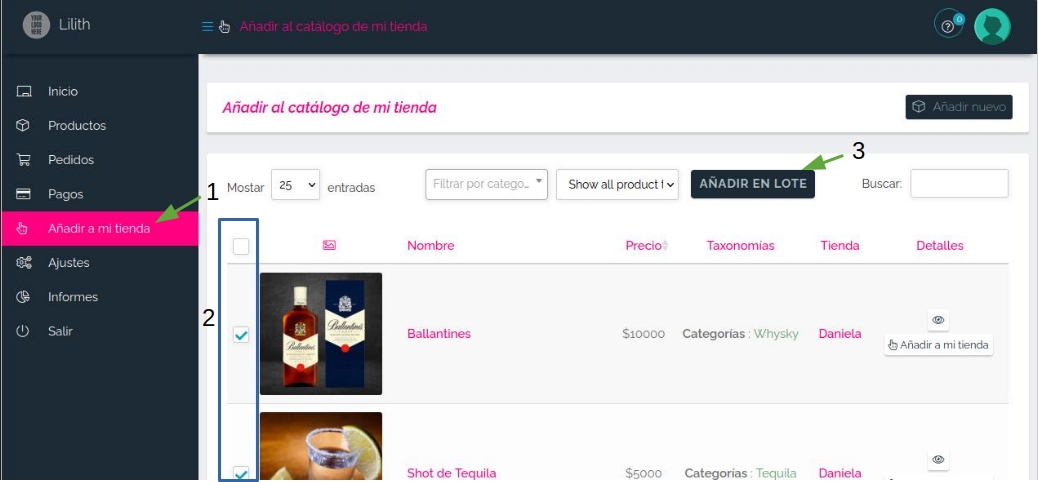
3. Publicar los productos agregados
Acceder al panel de Administrador (www.lilithcalama.com/cl/ingreso) y allí debes:
- Ir a Productos > Todos los productos.
- Verás que hay 18 productos con la leyenda “Borrador”. Para que aparezcan en la tienda de la vendedora debemos publicarlos.
- Seleccionamos los productos que tenga la leyenda borrador.
- En “Acciones en lote” seleccionar “Editar” y clic en el botón “Aplicar”.
Sólo seleccionar en la casilla “Estado” la opción “Publicada” y clic en el botón “Actualizar”.
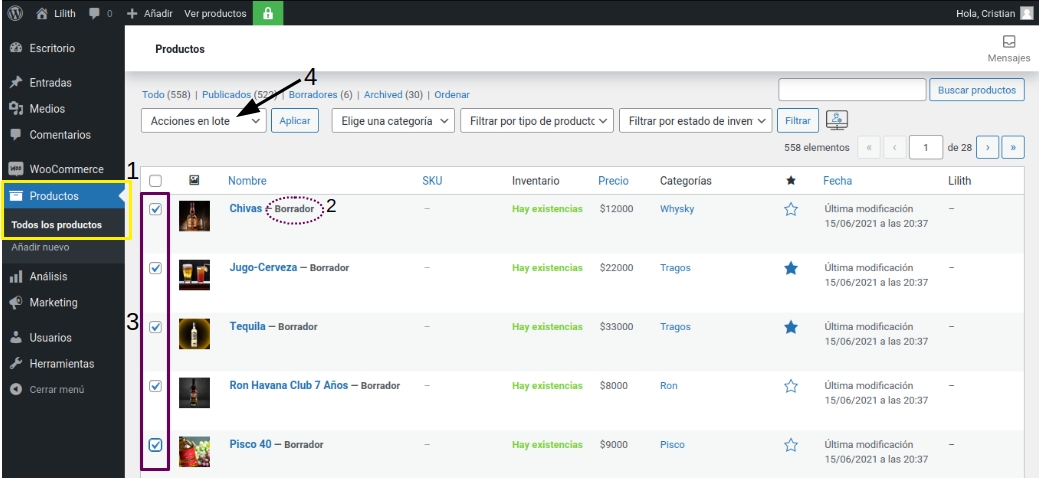
Aquí sólo debes cambiar en la casilla Estado de Borrador a “Publicada” y clic en el botón “Actualizar”.